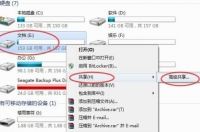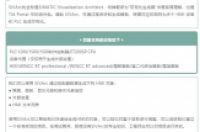
1
首先确认TIA Portal 中已经安装了SiVArc组件,如果没有安装,请下载安装包后进行安装
▲图1.安装后的组件。
程序块
这是个有感情的分割线
2:
建立项目,添加1511PLC和TP700 HMI。
a)在PLC程序块中新建一个电机控制的FB,命名为“motorCtrl”,写完FB的程序后,在OB1中调用2次,将对应的背景数据块命名为"instMotorCtrl1","instMotorCtrl2"。
b)建立PLC数据类型typeMotor。接着建立全局DB块“motorctrlDB”,新建两个变量,然后将对应的变量关联到OB1的程序中。
▲图2.建立FB电机控制块。
▲图3.建立PLC数据类型。
▲图4.建立DB块,建立对应的电机变量。
▲图5.在OB1中调用两次FB块,对应的管脚填入对应的变量。
▲图6.PLC项目树概览
模块
这是个有感情的分割线
3:
将“typeMotor"数据类型通过拖拽的方式放入项目库的类型中。
4:
在项目库的类型中,新建一个“面板”类型,命名为"fpmotor"。
▲图7.新建面板类型。
▲图8.项目库中类型的概览。
5:
接着对"fpmotor"这个类型进行设计。进入编辑界面后,拖入两个“按钮”,一个“圆形”。“按钮”在事件中进行“按1松0”的操作,“圆形”主要实现根据变量更改颜色的功能。
然后对SiVArc属性中的“静态值表达式”和“变量表达式”VBS脚本的输入。完成的功能是“和PLC中的DB块中的变量进行对应”以及“对应生成画面时所关联的背景DB”。
VBS脚本分别是:
"instMotorCtrl"&TrailNum(Block.DB.SymbolicName)和"motorCtrlDB"&TagNaming.SeparatorChar&"motor"&TrailNum(Block.DB.SymbolicName)
▲图9.“fpmotor”的概览。
6:
在画面中新建一个画面,命名为“motorScreen”,将画面的SiVArc属性进行VBS脚本输入。
▲图10.“motorScreen”的概览。
7:
将“motorScreen"画面通过拖拽的方式放入项目库的模板副本中。
至此,项目库已经建立完毕。
▲图11.“项目库”的总览。
规则
这是个有感情的分割线
8:
在项目树中找到“画面规则”,建立一个生成规则。自动生成HMI画面时会根据这个规则去进行。
▲图12.“画面规则”。
▲图13.建立画面规则:当调用FB块时,将画面对象插入到画面主副本中。
最后,我们就可以编译PLC程序,然后右击HMI设备后,选择“生成可视化”-“生成可视化”来自动生成HMI画面了。
▲图14.自动生成可视化。
▲图15.自动生成的HMI变量。
▲图16a.自动生成的HMI画面,实现了不同电机的分别控制
▲图16b.自动生成的HMI画面,实现了不同电机的分别控制
【延伸阅读:博途V15之初体验】
博途作为西门子新一代自动化软件有很多之最,比如拥有最大的安装包:V15接近40Gb容量。最快的更新速度从:V15之前基本一年一个大版并且夹杂着各种SP1~SPXX。最多的BUG:经常听到坛友吐槽各种版本兼容性问题或者莫名崩溃的问题。对电脑要求最高:为了装博途什么CPUi7,内存8G啊,SSD硬盘啊的电脑一夜之间成为了我们工控人的标配。说到这里需要感谢博途让我们有了让老板换电脑。看到这里大家可能以为我是专业来吐槽来黑的。专业黑肯定是不可能的,这辈子也不能专业黑西门子。毕竟还得靠西门子混口饭吃,有的只是恨铁不成钢的心·。
博途的理念是软件大整合主要整合STEP7,WINCC,STARTDRIVE等,工程师只需要用博途一个软件就能对触摸屏,PLC,驱动进行编程调试。使编程更轻松,提供更友好的开发环境,更方便的组态硬件设置网络等。理念确实很棒,本来wincc,STEP7,STARTER这几个软件也不小,然后一整合理应变的更大(但是还是要吐槽,大的太多了)。软件大了自然对安装的电脑硬件要求就高了。为了让编程更方便需要增加更多的软件编程功能,功能越多BUG就会多,BUG多了奔溃的几率自然就高了。不过令人欣喜的是经历了如此多的版本后听几位论坛资深大牛们说V15已经很稳定了,趁这几天闲我也来体验一把顺便看看博途是不是真的好用。之前只用过STEP7另外对WINCC是零基础,博途之前的版本一个都没玩过,也没看过啥教程啊文档啊。妥妥的一个新手吧。博途V15之前已经装好了,安装过程就不讲了。好像没出啥问题,除了装起来很费时一切很顺利。开始正题吧...
打开TIA Portal V15 的图标稍等片刻,进去第一个画面 ,最左边的区域很清晰的几块.
1:设备与网络,应该硬件组态部分
2:PLC编程
3:运动控制技术,说明运动控制越来越重要了
4 :可视化,应该是HMI
5:在线诊断。
先新建个项目先
好啦我这个新手要上路啦 : )
新手就应该Step By Step 跟着博图来。先来添加个硬件设备,选择硬件啊的时候有图文并茂很赞。我先来添加个1200PLC。
点击进入PLC设备组态,发现界面布局和STEP7的硬件组态的界面区别还是很大的。最喜欢左边的“项目树”,树形目录很方便在各个画面之间切换。中间是PLC硬件组态,底部是属性界面跟随中间不同硬件直接切换对于硬件的属性,不像STEP那样需要双击弹出框。底部属性框内左边还有树形目录,右边属性设置。看到这个界面如果你的显示器是大屏高分辨率用博图会更顺手。
HMI和PLC是CP,那就再添加个HMI吧,直接从左树形菜单点击添加新设备
触摸屏选完后直接能提示连接到PLC是不是很方便呀
继续的图文并茂,真的挺直观的。
好了硬件组完了先来试试编程吧,打开OB1发现程序段插入SCL也能插LAD,混合编程确实让编程更灵活,另外发现输入地址不再是IX.X了,变成了%IX.X。而且地址必须捆绑变量,这些和codesys平台的编程风格有点类似了。
那好吧,还是先定义变量吧,变量名还能直接中文。同时变量可以勾选HMI的读写权限
变量定义好了,开始写个小程序吧。我现在喜欢SCL那就用SCL来写一个,插入个if语句
用刚刚定义的变量填写进去,反正SCL的语句各家PLC差距更小。这就是我喜欢的原因,换PLC移植程序起来也方便。
程序写完了,因为没PLC只能仿真了,打开仿真按钮
选择好插口子网连接,搜索到仿真PLC,开始下载程序
下载前会编译,没有错误的话就是下图这样
下载成功后启动模块
监控程序可以看到PLC仿真运行了
这时再打开一个触摸屏画面,拖拽了一个按钮。WINCC没用过,其他触摸屏还是用过一些。摸索着设置了一个取反的按钮并链接了PLC变量
再把HMI的仿真打开,按一下按钮。PLC也有相应的动作啦,不得不说博图的仿真真的很方便
最后看看F1帮助系统:左边的树形目录内容是相当的丰富。基本应用可以不用去找什么额外的手册了。而且可以把你常用的目录添加到收藏夹
单击右下角页面,开启 TIA Portal 信息中心。跳转到全球资源中心。这里很多视频和文档可以提供下载。
最后说说这初次体验博途V15,说实话总体来讲挺好用的。不管是界面设计风格,还是界面操作逻辑都挺对我胃口。也有可能我中西门子毒太深了,反正我觉得上手挺快的。基本使用没遇到什么坎,不需要求人自己慢慢琢磨就能操作起来。另外运行速度确实有点小卡,也许我的电脑配置不够高。我这个台机就装了一个V15,打开第一个界面明显要停顿十几秒。不知道你们怎么样,可能我的SSD比较老。但是只要打开过后,流畅度就好了。所以我觉得SSD和大内存是保证软件流畅运行的基础。我看了一下8G内存占用很快,所以还是建议16G吧,或者用高速的M.2或者PCI-E接口SSD这样才能保证在各种界面之间流畅切换。最后说一句,还在犹豫博途的童鞋们可以一起用起来了,V15挺好的!
来源:西门子工业技术论坛、自动化与工程技术,